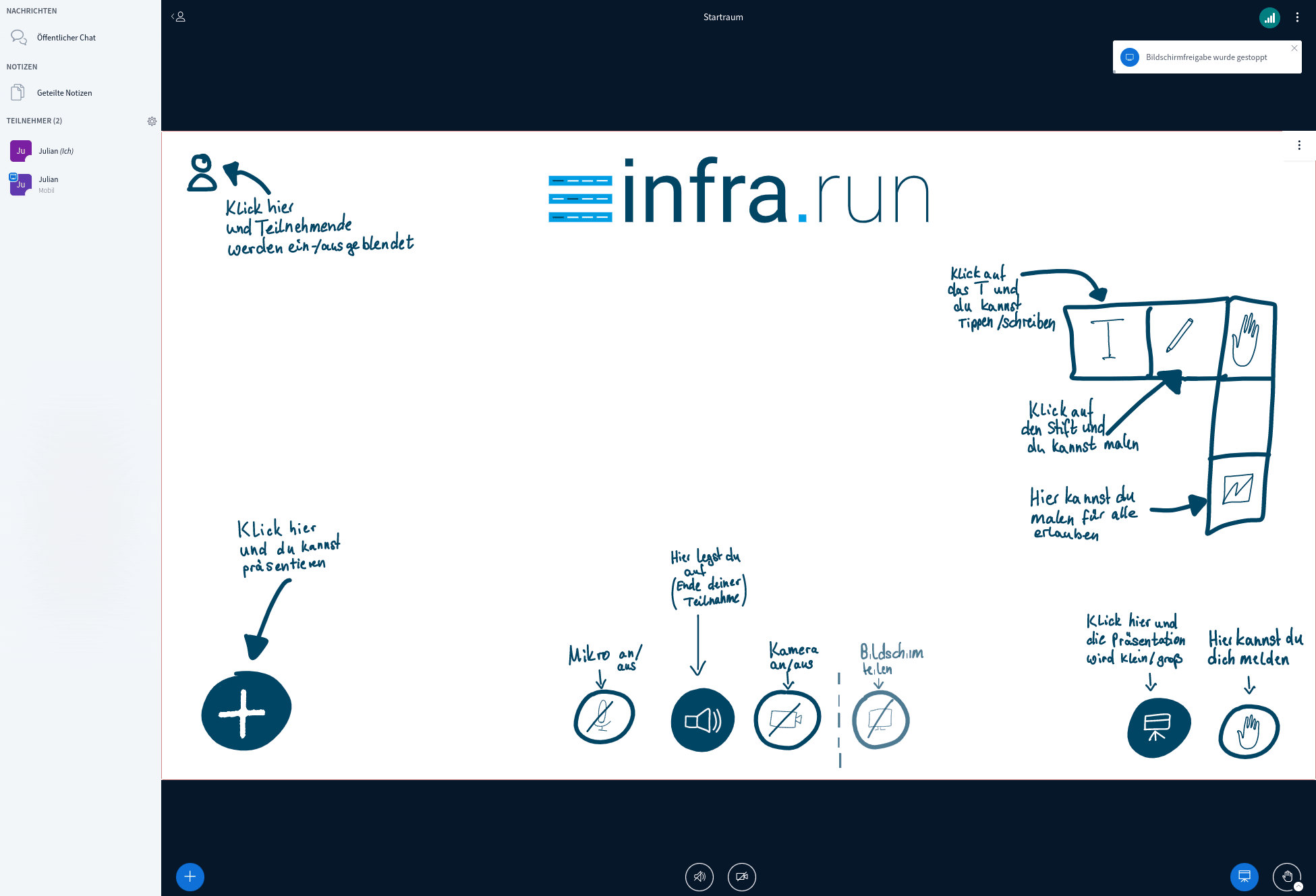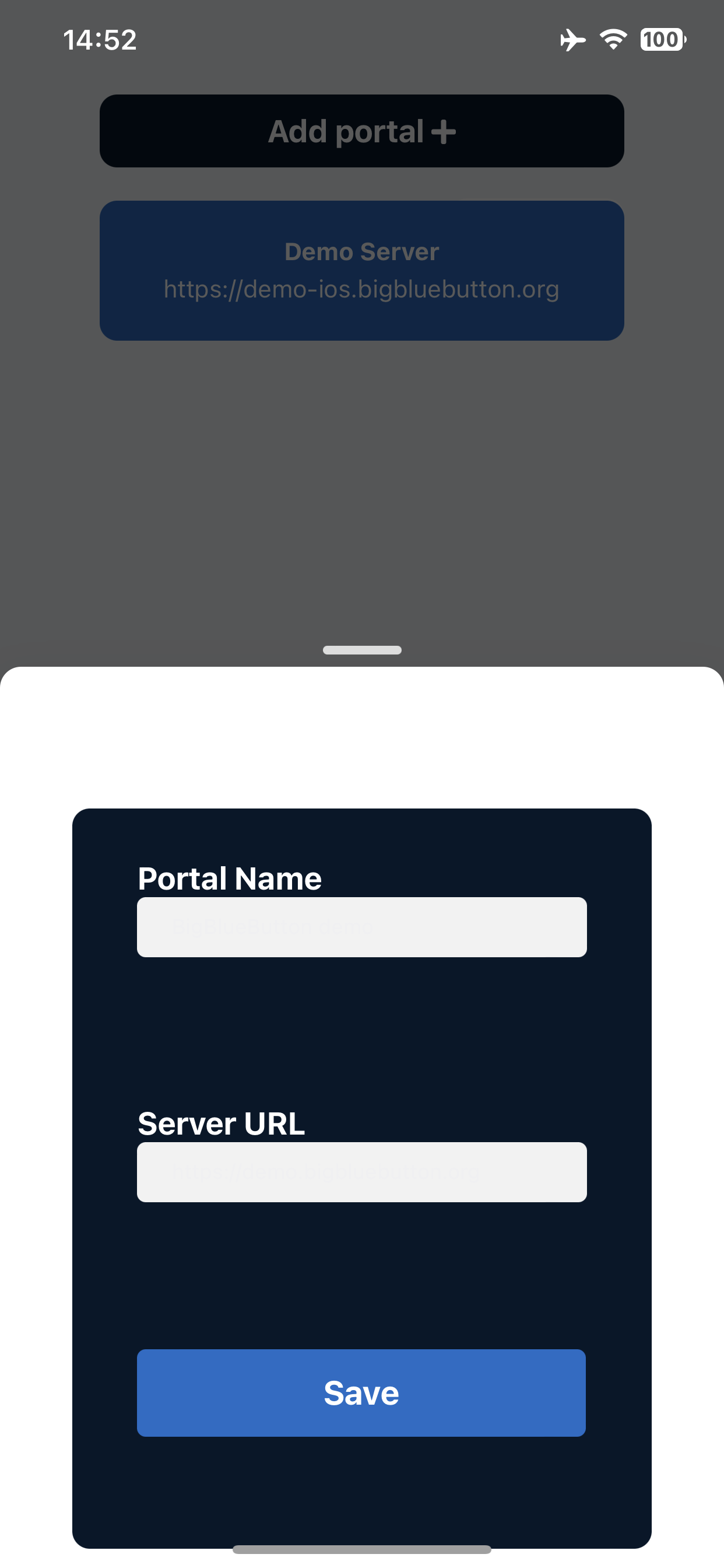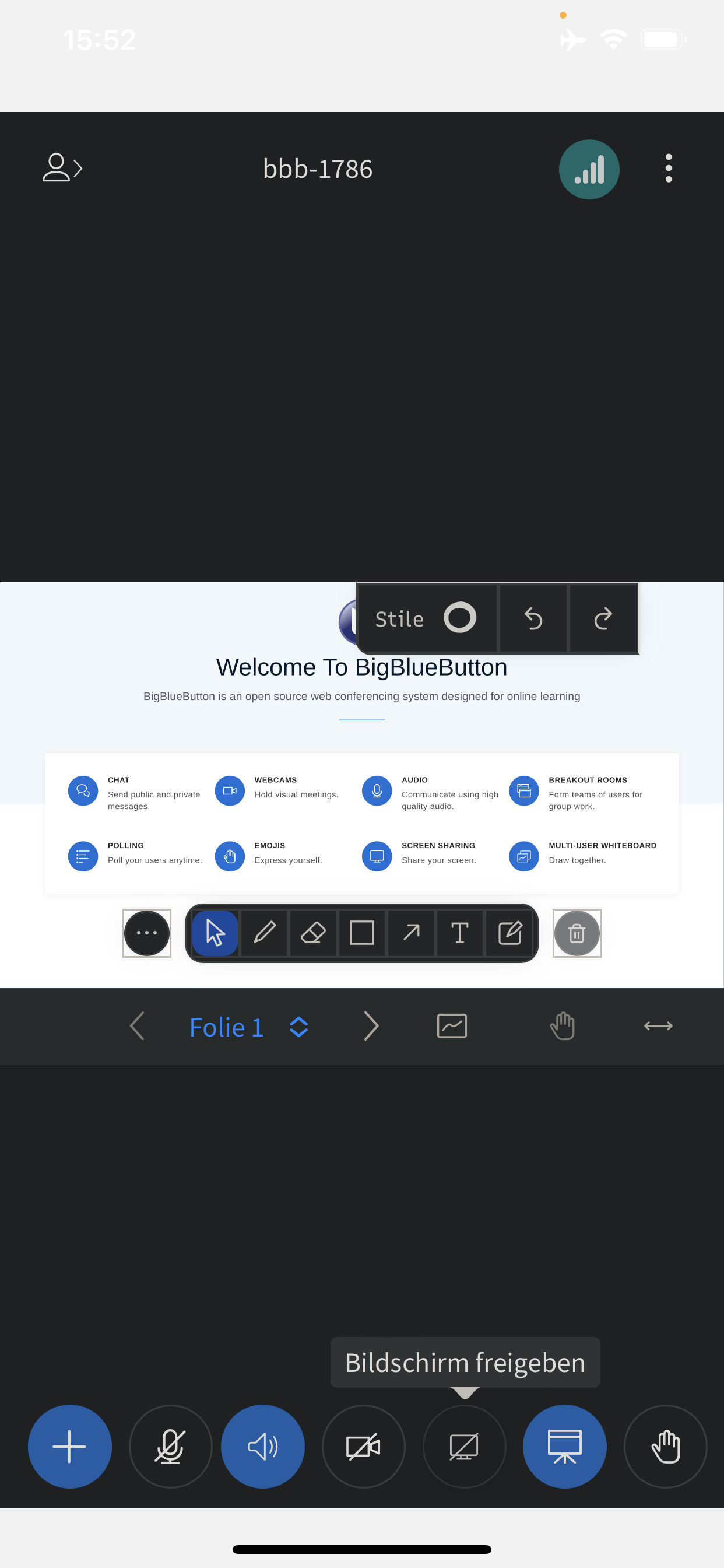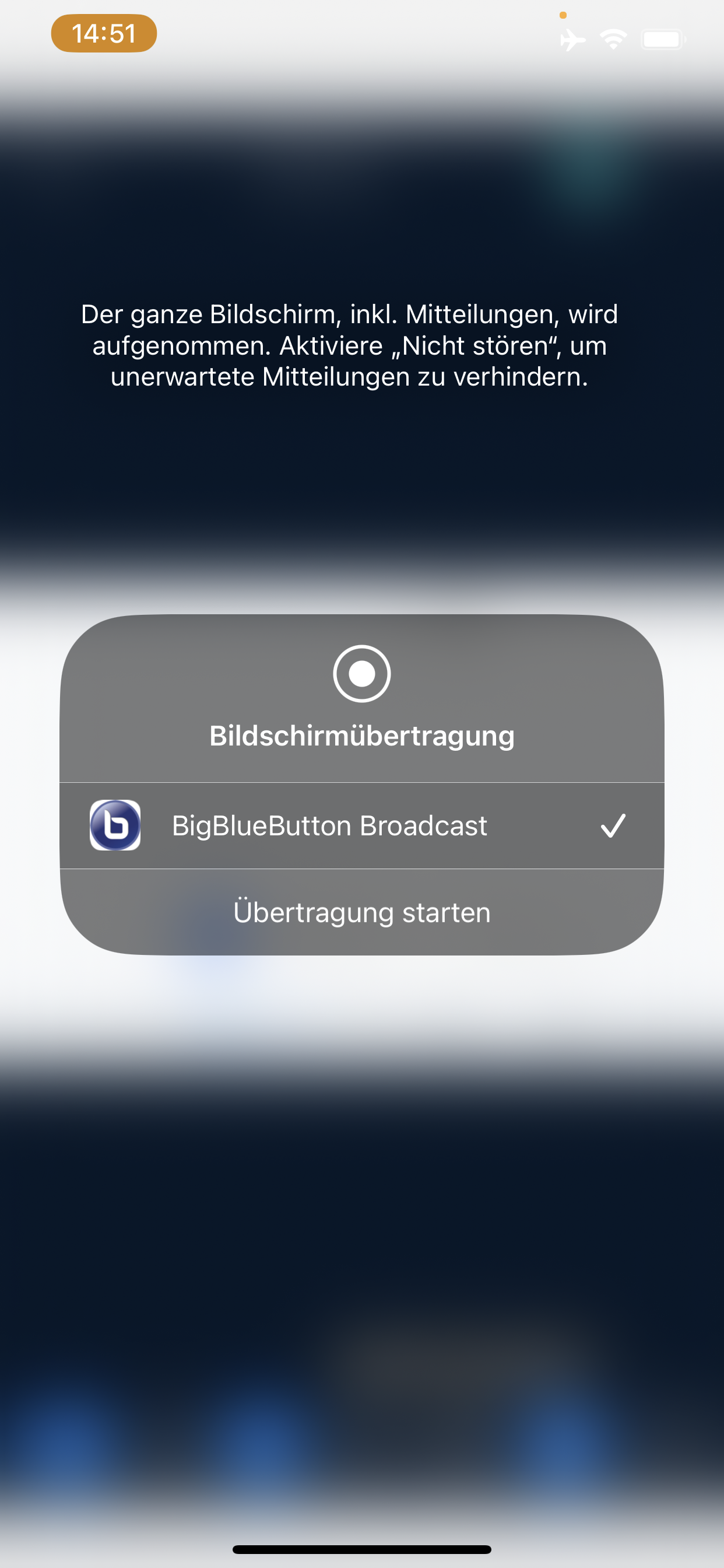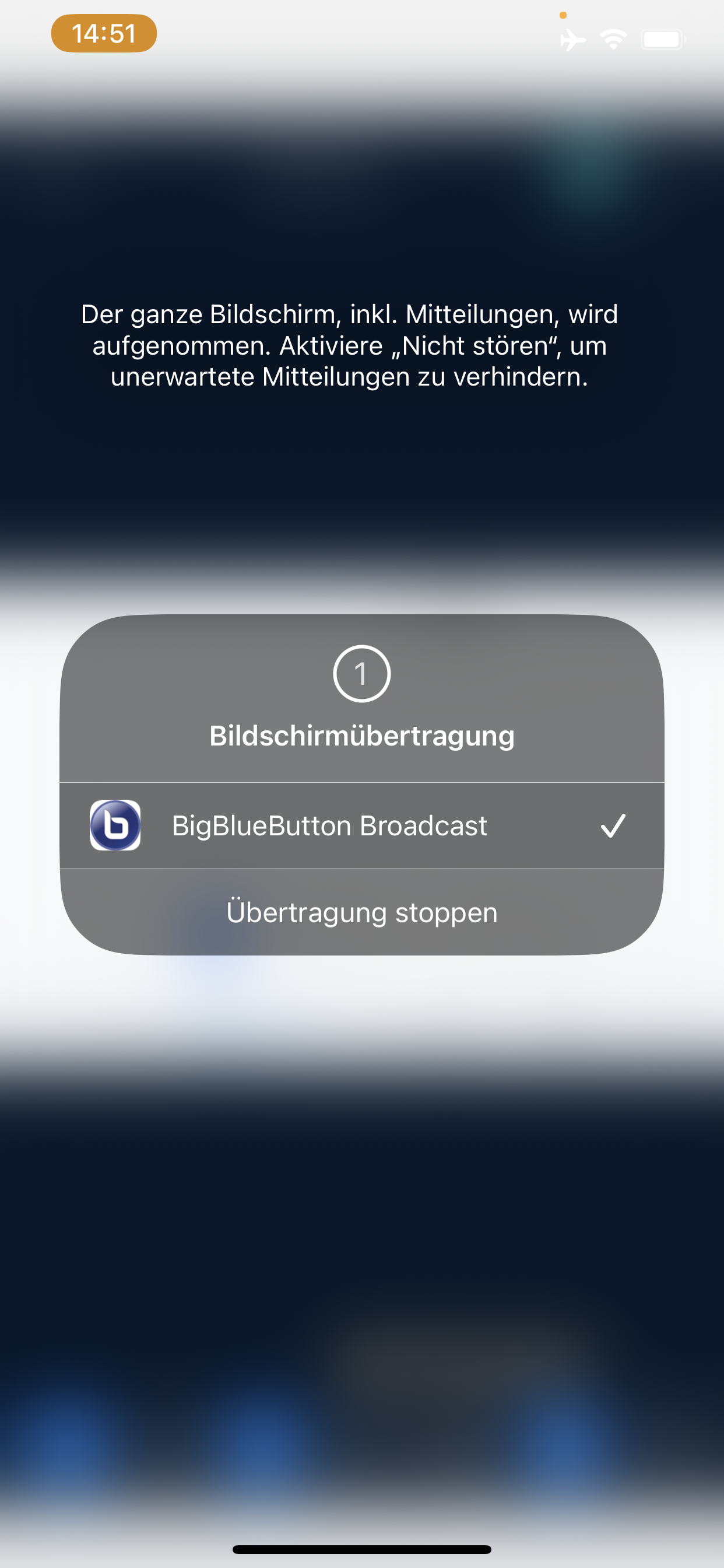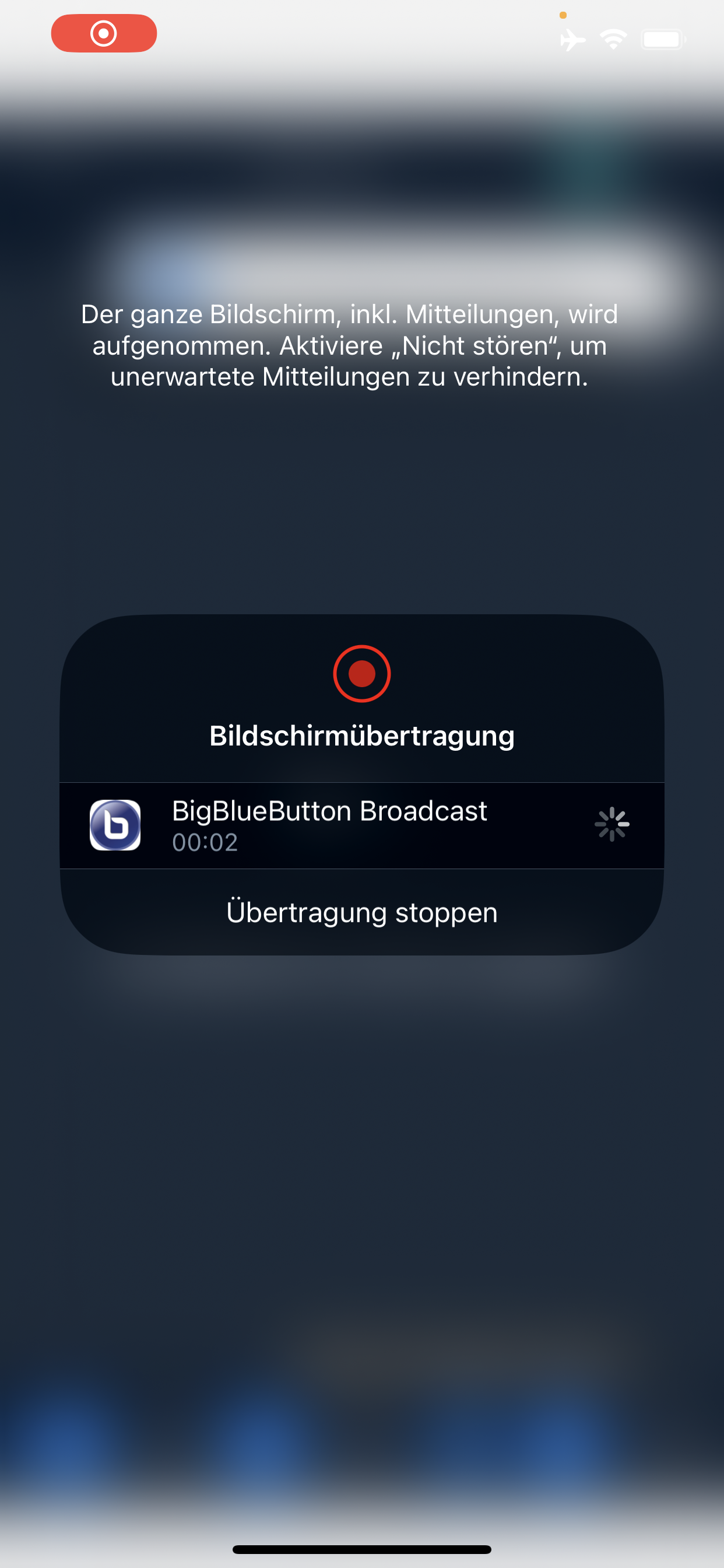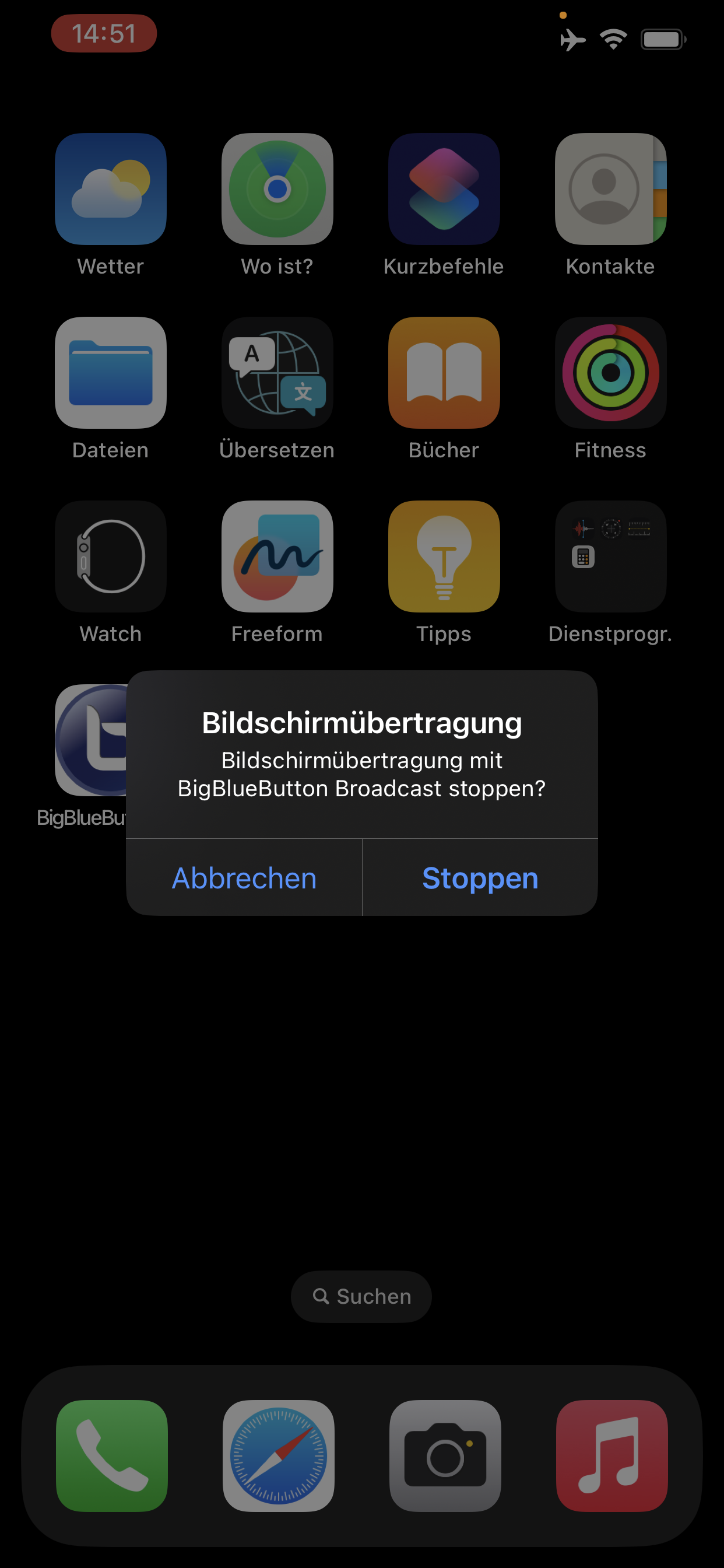Anleitung zur Bildschirmfreigabe unter iOS mit BBB 2.6
Ab Version 2.6 von BigBlueButton ist es auch unter iOS (iPhone und iPad) möglich den Bildschirm freizugeben. Dies war bisher nicht möglich und funktioniert auch weiterhin nicht per Browser, sondern nur in der App “BigBlueButton Tablet”, welche im Apple App Store zu finden ist.
Vorraussetzungen:
- iOS / iPadOS Gerät mit mind. Version 14.7 (iPhone, iPad oder iPod)
- die App “BigBlueButton Tablet” installiert
- Zugriff auf BigBlueButton mit mind. Version 2.6, sonst Demoserver
Hinweis: Es wird immer der komplette Bildschirm des Geräts geteilt. Logins werden innerhalb der App nicht gespeichert. Dies kann sich ggf. innerhalb der nächsten Versionen ändern.
Erste Schritte in der App
Sobald die App installiert und geöffnet ist, gibt es die Option die Funktionen auf einem Demoserver auszuprobieren oder direkt einen eigenen einzutragen. Mit dem Button “Add portal+” kommen folgende Felder:
- Portalname: kann beliebig vergeben werden
- Server URL: hier kann die URL des Greenlights oder direkt eines BBB-Raumes angegeben werden
- Save drücken zum speichern der Angaben
Je nachdem, ob ein Greenlight oder direkt ein BBB-Raum eingetragen wurde, muss sich nach Antippen des gewünschten “Portals” eingeloggt werden oder es muss ein Name eingetragen werden, um als Gast beizutreten.
Teilnehmen und Bildschirm freigeben
Nachdem nun ein BBB-Raum geöffnet ist, wäre der nächste Schritt, Präsentationsrechte zu bekommen. Entweder kann man sich diese geben lassen oder selber mit dem Tippen auf den eigenen Namen / Avatar mit der Option “Präsentator werden” holen. Nun sollte unten der Button “Bildschirm freigeben” zu sehen sein.
Als nächstes kommt ein iOS Dialog, wo dies mit “Übertragung starten” bestätigt werden muss:
Darauf folgt ein Countdown von 3 Sekunden, nach welchem die Übertragung live ist. Es wird immer der komplette Bildschirm gezeigt.
Läuft die Übertragung, ist das an dem roten Recording Button bzw. der roten Blase oben links auf dem Bildschirm des Geräts zu erkennen.
Übertragung stoppen
Gestoppt wird die Übertragung entweder über den Button “Bildschirm freigeben” innerhalb der BBB-Konferenz oder viel einfacher mit dem Tippen auf die rote Blase um die Uhrzeit auf dem Bildschirm oben links.